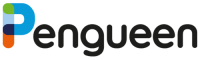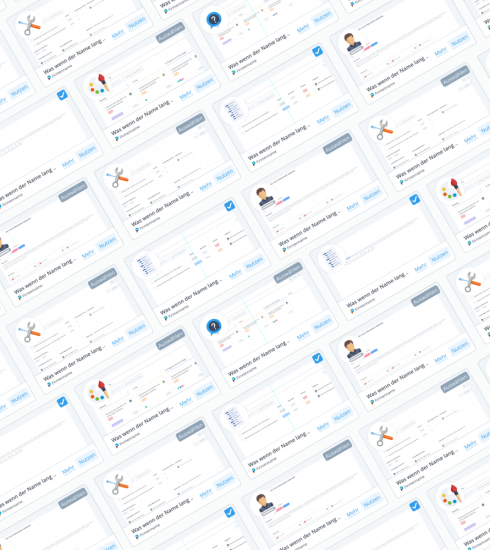Deine Daten im Griff mit Mehrfacheinträgen
Mehrfacheinträge sind eine absolute Neuheit. Statt nur in Tabellen, kannst du deine Daten mit einem Klick in vielen Formen darstellen – als Karte, Kalender, Kanban-Board und vieles mehr….
Sascha, Geschäftsführer von Pengueen
Du hast jede Menge Daten und weißt nicht, wie du sie am besten darstellen sollst?
Kein Problem in Pengueen. Egal, ob du eine normale Tabelle brauchst, eine Kartenansicht, eine Kalenderansicht oder doch lieber ein Dateiverzeichnis. Mit nur einem Klick kannst du die geeignete Ansicht für deine Daten wählen.
Dazu haben wir die Funktion “Mehrfacheintrag” gebaut. Einzigartig und nur bei Pengueen.
Beispiel gefällig? Im Bild kannst du zwischen der Listen-Ansicht und der Lese-Ansicht wechseln.
Wieso Mehrfacheinträge und nicht nur Tabellen?
Warum das Ganze? Nun, Tabellen sind Tabellen. Damit lassen sich Daten strukturiert in zwei Dimensionen darstellen.
Aber die tabellarische Darstellung von Inhalten hat Grenzen. Beispielsweise wenn mehrere Einträge am gleichen Ort verwaltet werden sollen will, wie Einträge einer Dokumentation. Die Darstellung als Tabelle führt dann schnell dazu, dass Texte aus dem Eintrag gekürzt werden, damit man nicht für jeden Eintrag eine Detailansicht öffnen muss.
Daher haben wir für Bereiche, wo mehrere Datensätze oder Einträge gruppiert dargestellt werden soll, die Mehrfachansicht entwickelt. So kann man die Inhalte in der Ansicht anzeigen lassen, die für diese Daten am besten ist.
In der Werkbank kannst du festlegen, in welcher Form der MFE beim Öffnen angezeigt werden soll. Also zum Beispiel als Liste, KANBAN-Board und so weiter. Diese Darstellung wird beim Öffnen des Hilfsmittels immer zuerst geladen. Jede:r Nutzer:in des Hilfsmittels kann selbst die weiteren Ansichten auswählen.
Welche Arten von Mehrfacheintrag gibt es?
Du hast viele Möglichkeiten, die Daten in deinem Mehrfacheintrag darzustellen:
- Liste: die Daten werden in einer Liste dargestellt, ähnlich wie in Excel.
- Lese-Ansicht: jeder Datensatz wird untereinander angezeigt. Das ist gut, um die Daten am Handy oder Tablet zu lesen.
- Kartenansicht: platziert Datensätze auf einer Karte. Voraussetzung: eins der Felder im MFE ist ein Adressfeld. (coming soon)
- Kanban-Ansicht: jede Zeile der Liste wird zu einer Kachel. Besonders geeignet fürs Projektmanagement. (coming soon)
- Dateiverzeichnis (coming soon)
- Kalenderansicht: wenn eins der Felder ein Datumsfeld ist, kannst du die Kalenderansicht wählen. Dir werden die Einträge in einem Kalender angezeigt. (coming soon)
- Mindmap: wenn du die Felder inhaltlich miteinander verknüpfen kannst, kannst du die Einträge in einer Mindmap darstellen. So kannst du Beziehungen der Daten zueinander sichtbar machen. (coming soon)
Beispiel: Mitgliederliste als Mehrfacheintrag
– Liste: wie in der klassischen Excel-Liste
– Leseansicht: ich kann durch Mitglieder scrollen und mir nach und nach deren Steckbriefe anschauen
– Karte: wo wohnt wer?
– KanBan: z.B. Darstellung von Status, Mitgliedschaft (Silber, Gold etc.)
– Dateiverzeichnis: alle Unterlagen in einem Dateiverzeichnis, z.B. mit einem Ordner “Verträge”, einem mit “Rechnungen”
– Mindmap: wer hat wen empfohlen
– Kalender: Geburtstage
Wie lege ich einen Mehrfacheintrag an?
Alles dazu findest du im Artikel Mehrfacheinträge anlegen und bearbeiten.
Du willst direkt mit Mehrfacheinträgen starten?
Ganz einfach. Geh in die Pengueen Werkbank, erstell dir dort eine Hilfsmittel-Vorlage und bau darin deinen ersten Mehrfacheintrag.
Du willst nicht selbst basteln, sondern erst mal anschauen, wie die Mehrfacheinträge in Pengueen funktionieren? Dann nutze die Hilfsmittel-Vorlage Event-Kalender, in der ein Mehrfacheintrag angelegt ist.